华硕电脑在线升级win10的详细步骤
微软停止对win7系统支持,越来越多小伙伴升级win10系统,新手第一次接触系统升级难免有点措手不及,网上教程那么多,让人无从选择。针对此疑虑,小编今天就来告诉大家一下华硕电脑在线升级win10的详细步骤。
一、准备工作
1、华硕笔记本或台式电脑
2、已激活的win7 sp1或win8.1,不支持企业版直接升级
3、C盘可用空间15G以上,增加C盘容量的方法。
二、华硕电脑在线升级win10步骤
1、点击右下角的“获取Windows10”图标,没有改图标的用户,需开启自动更新并安装补丁,或者直接使用百度直通车升级;
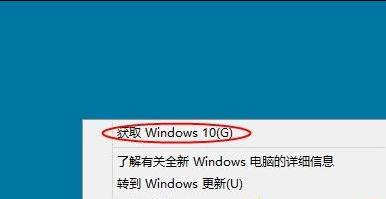
2、首先会进行win10系统的下载,可以转到Windows更新界面,查看下载进度,下载完成后,点击“立即重新启动”;
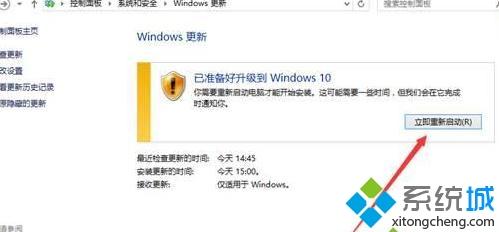
3、在这个界面,点击“接受”微软许可协议;
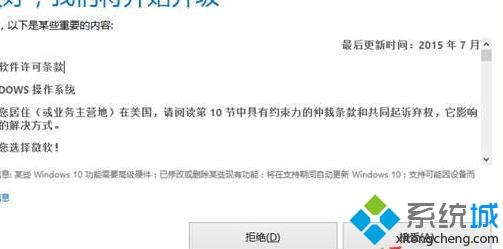
4、正在准备升级,等待即可;
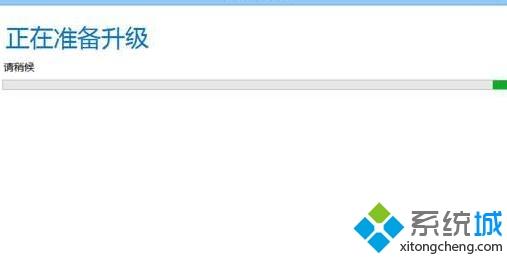
5、重启电脑,配置win10更新,不要中断操作;

6、配置完成后,重启电脑,开始升级win10系统,升级过程会有多次的重启。
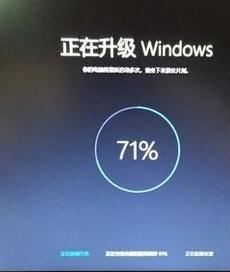
想要把自家系统升级成win10的小伙伴赶快阅读本文,简单安全的操作步骤,一想看就懂!
我告诉你msdn版权声明:以上内容作者已申请原创保护,未经允许不得转载,侵权必究!授权事宜、对本内容有异议或投诉,敬请联系网站管理员,我们将尽快回复您,谢谢合作!










